In Windowsรวมไปถึง แถบงาน แต่ก็มี เมนูคลิกขวา (เมนูบริบท) ซึ่งสามารถเข้าถึงได้ผ่านทางบาง ฟังก์ชันการทำงานของระบบ หรืออาจจะได้รับการแก้ไข ตัวเลือก ของแถบงาน หากคุณไม่ต้องการให้ผู้ใช้คอมพิวเตอร์เครื่องอื่นเข้าถึงได้เช่นกัน ที่ Task Managerหรือเพื่อให้การเปลี่ยนแปลงใน ที่แถบเครื่องมือ ที่ใช้วิธีการแก้ปัญหาของคุณเป็นเอ้อ ปิดใช้งานเมนูคลิกขวาของแถบงาน.
เราจะปิดการใช้งานเมนูบริบทของแถบงานได้อย่างไร
หากต้องการปิดใช้งานเมนูคลิกขวาของแถบงานเราจะใช้ขนาดเล็ก Registry สับ. ก่อนที่จะดำเนินการนี้ก็ขอแนะนำ สร้างการสำรองข้อมูลของรีจิสทรีระบบ (เพื่อหลีกเลี่ยงผลกระทบที่ไม่พึงประสงค์เป็นไปได้)
- เปิด โปรแกรม Registry Editor (ชนิด: Windows + R ที่จะเปิด วิ่งแล้วเขียน regedit และคลิกที่ OK)
- นำทางไปยังเว็บไซต์ที่สำคัญ HKEY_CURRENT_USER \ Software \ Microsoft \Windows\ CurrentVersion \ Policies
- ในแผงด้านซ้ายให้สร้าง คีย์ย่อย ได้รับการแต่งตั้ง สำรวจ (คลิกขวาที่ นโยบาย และเลือก ใหม่> คีย์)
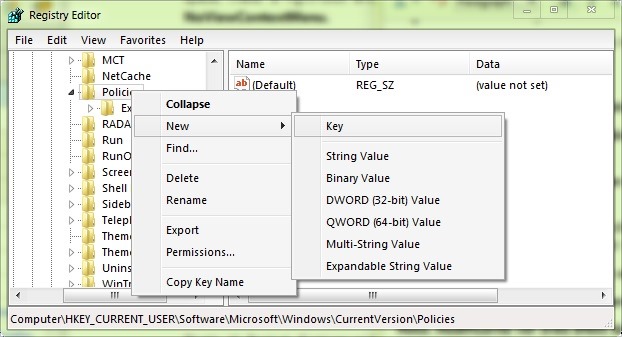
- ในบานหน้าต่างด้านขวาภายใต้ สำรวจ, สร้างคำถาม DWORD NoViewContextMenuที่ให้มันคุ้มค่า 1
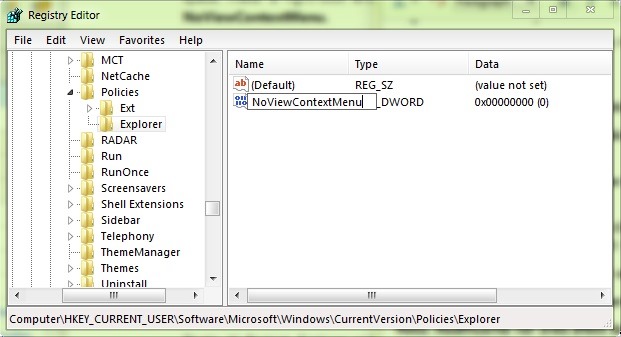
- ย่อยทั้งหมด สำรวจ (และในแผงด้านขวาด้วย) จากนั้นสร้างรายการDWORD NoTrayContextMenu, ผู้ที่คุณค่าทั้งหมด 1
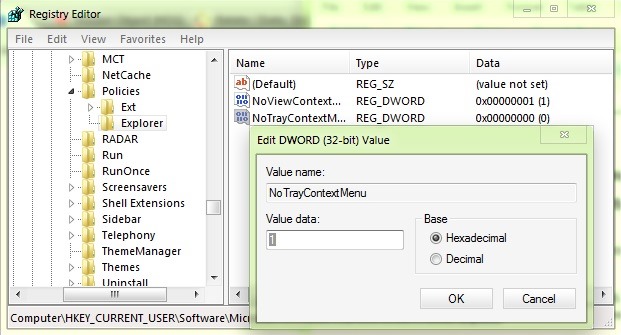
- จากนั้นปิด regedit แล้วรีสตาร์ท explorer.exe สำหรับการเปลี่ยนแปลงที่จะมีผลบังคับใช้
และพร้อมที่ เมนูคลิกขวาสำหรับแถบงาน จะไม่ปรากฏ
หมายเหตุ: การเปลี่ยนแปลงจะมีผลเฉพาะกับเมนูคลิกขวาสำหรับตำแหน่งว่างบนแถบงาน สำหรับปุ่ม Start และสำหรับนาฬิกา เมนูคลิกขวาสำหรับโปรแกรมที่ตรึงไว้กับแถบงานจะยังคงแสดงอยู่และสามารถเข้าถึงได้
STEALTH SETTINGS – ปิดการใช้งานแถบเมนูคลิกขวาใน Windows 7 และ Windows 8